Screenshot maken in FaceTime op iPhone iPad en Mac
Het is de gemakkelijke manier om een screenshot te maken om iets interessants of belangrijks op te nemen.
Terwijl u in FaceTime met uw vrienden of anderen chat, kunt u nog steeds schermafbeeldingen maken om de indrukwekkende momenten vast te leggen.
Kun je een screenshot maken tijdens het chatten op FaceTime?
Het antwoord is ja.
Daarom lees je verder om de stap-voor-stap handleiding te vinden schermafdruk in FaceTime op iPhone, iPad en Mac.
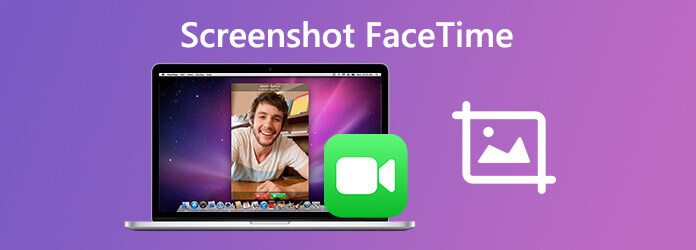
FaceTime is de ingebouwde app op iPhone, iPad en Mac-computer. Het maken van screenshots in FaceTime is net zo eenvoudig als klikken via knoppen of toetsenborden.
Terwijl u een videogesprek start in FaceTime via iPhone of iPad, gaat u als volgt te werk:
Stap 1 Druk op de screenshot-knop
druk de Kant knop en de Volume omhoog tegelijkertijd op de iPhone met Face ID.
druk de Stroom knop en Thuis tegelijkertijd op de iPhone met Touch ID.
druk de Bovenkant knop en de Thuis tegelijkertijd op de iPhone met Face ID en de bovenste knop.

Stap 2 Maak schermafbeeldingen in FaceTime
Laat ze snel los en je ziet het scherm knipperen en hoort de sluiter, wat betekent dat de screenshot klaar is.
Je kunt de screenshots bekijken in de Schermafbeeldingen album onder Foto's app op iPhone of iPad.
Voor meer manieren van screenshot maken op iPhone, u kunt naar dit bericht verwijzen.
Als het om de schermafbeelding op Mac gaat, kun je ook de sneltoetsen gebruiken om de FaceTime-afbeelding vast te leggen.
Open gewoon het FaceTime-videogesprekvenster en gebruik de volgende toetscombinaties om de schermafbeelding vast te leggen.
Command+Shift+4: Uw muis verandert in een draadkruis. Houd ingedrukt en gebruik uw muis om het FaceTime-knipgebied te selecteren, en laat de muis los om de schermafbeelding te maken.
Als u het hele FaceTime-videogespreksvenster op de Mac wilt gebruiken, drukt u op Spatiebalk terwijl u drukt Command+Shift+4en beweeg vervolgens uw muis over het FaceTime-venster en klik erop.
Dan kunt u zoek de schermafbeeldingen op Mac van de Opties menu in de Schermafbeelding app.
Opmerking: Terwijl u de bovenstaande manieren gebruikt om schermafbeeldingen te maken, weet de andere persoon in het FaceTime-gesprek mogelijk dat u de schermafbeelding hebt gemaakt, omdat deze de sluiter kan horen.
Hoewel een screenshot het belangrijke moment in FaceTime kan redden, kan het veel fantastische momenten missen in vergelijking met de geanimeerde uitvoeringen.
Maak je geen zorgen, Apple ontwerpt de Live Photos-functie in FaceTime voor je.
Ja, u kunt de livefoto's maken in FaceTime.
Laten we kijken hoe we het kunnen maken.
Stap 1 FaceTime instellen voor Live Photos
Voor Mac-gebruikers:
Open de FaceTime-app op uw Mac, kies FaceTime, Klik Voorkeuren, zoek dan Instellingen en selecteer de Sta toe dat Live Photos worden gemaakt tijdens videogesprekken selectievakje.
Voor iPhone/iPad-gebruikers:
Ga naar Instellingen, ophalen FaceTimeen schakel in FaceTime Live-foto's.
De bovenstaande instellingen moeten aan andere kanten via FaceTime worden ingeschakeld.
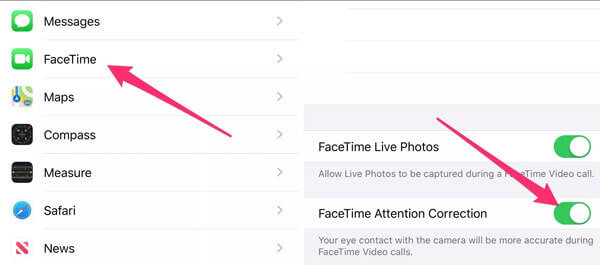
Stap 2 Maak livefoto's in FaceTime
In de FaceTime-app moet u tijdens een videogesprek op de klikken Live-foto knop om de Live Photo te maken.
Als u een Live Photo wilt maken van een groepsgesprek, klikt u op de titel van de persoon en maakt u vervolgens de Live Photo.
Vervolgens vertelt een melding jullie allebei dat je een Live Photo hebt gemaakt.
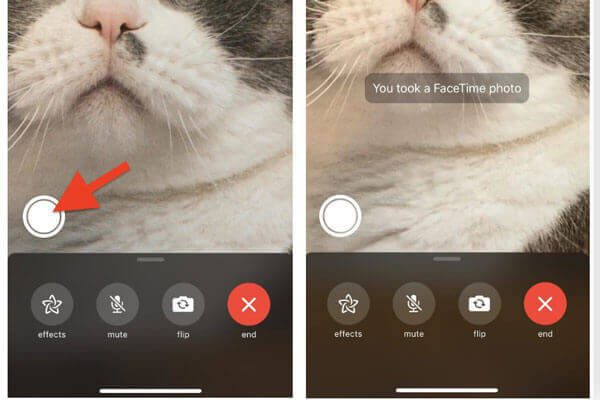
Opmerking: Voor Mac-gebruikers moet u ervoor zorgen dat de Foto's app is minstens één keer geopend en heeft een standaardbibliotheek.
Kunt u de Live Photo-knop niet vinden? Zorg ervoor dat zowel u als de andere persoon op het apparaat het volgende doet:
Maak live foto's in een één-op-één-gesprek via FaceTime: macOS 10.13.6 of macOS Mojave 10.14.4 of hoger, iOS 12.1.4 of hoger, iPadOS.
Maak live foto's tijdens een FaceTime-groepsgesprek: macOS Catalina of hoger, iOS 13 of hoger, of iPadOS.
Om de Live Photos in FaceTime vast te leggen, moet u ervoor zorgen dat beide apparaten de specifieke OS- of iOS-versie gebruiken. Wat gênant is, zal de andere persoon vertellen zodra je in het geheim de screenshot of Live Photos wilt maken.
Om van de bovenstaande limieten af te komen, zullen we hier de one-stop-oplossing gebruiken om FaceTime-screenshots in het geheim te maken zonder dat ze het weten via Scherm opnemer. Bovendien kunt u de geanimeerde GIF's maken of de schermopname maken met video en audio zoals u dat wilt. Deze oplossing werkt ook voor screenshots maken van Snapchat.
● Maak de schermafbeeldingen in FaceTime zonder dat anderen het weten.
● Maak livebeelden in FaceTime en sla deze op als GIF.
● Neem het FaceTime-scherm op met video en audio.
● Compatibel met Mac OS X 10.10 en hoger, inclusief macOS 11.0 Big Sur.
Laten we nu eens kijken hoe we deze software kunnen gebruiken om schermafbeeldingen te maken in FaceTime op Mac.
Stap 1 Schermopname downloaden
Download deze FaceTime-screenshottool gratis op uw Mac en voer deze uit na de succesvolle installatie.
Stap 2 Maak een screenshot in FaceTime
Start FaceTime en klik Schermopname in deze software wordt uw muis een draadkruis. Beweeg uw muis over het FaceTime-venster en klik met de linkermuisknop om de schermafbeelding te maken.
Om het screenshotgebied aan te passen, klikt u met de linkermuisknop om het gebied te selecteren en laat u deze los om de screenshot te bevestigen.
Daarna mag u de bewerkingsfuncties in de werkbalk gebruiken en klikken Redden om de FaceTime-screenshot op uw Mac te exporteren.
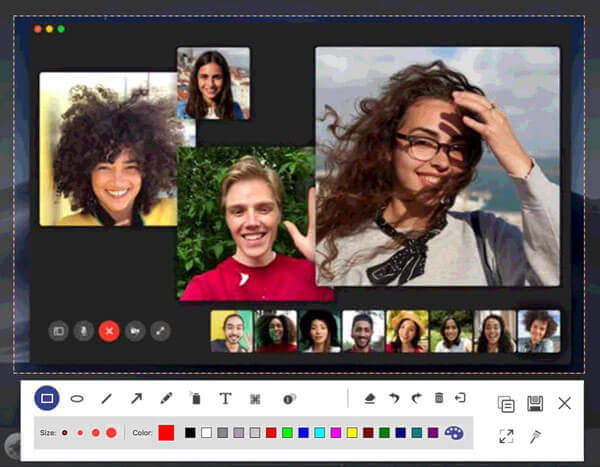
Kun je zien of iemand een screenshot maakt op FaceTime?
Ja, dat kun je zien. Als iemand de schermafbeelding in FaceTime maakt, kun je dat zien aan de sluiter. Zodra iemand een Live Photo maakt in FaceTime, ontvang jij de melding.
Waar zijn mijn FaceTime Live Photos?
U kunt de Live Photos die in FaceTime zijn gemaakt vinden door het bestand te openen Live-foto's album onder de Foto's op Mac of iPhone/iPad.
Kun je FaceTime opnemen zonder dat ze het weten??
Ja, u kunt de ingebouwde schermopnamefunctie op iPhone of iPad gebruiken om het FaceTime-videogesprek op te nemen zonder dat anderen het weten. Wat Mac-gebruikers betreft, kunt u de Screen Recorder-software ook gebruiken om FaceTime-videogesprekken op te nemen en spellen.
Waarom verzendt FaceTime de melding niet tijdens het maken van Live Photos??
Zodra u de Live Photos maakt, wordt er een melding naar beide partijen verzonden, maar de melding duurt slechts een paar seconden. Veel gebruikers die gepreoccupeerd zijn, zien het misschien niet.
Het nadeel van deze melding is dat deze maar een paar seconden duurt. Gebruikers die gepreoccupeerd zijn, zien het misschien niet.
Het vastleggen van schermafbeeldingen in FaceTime kan helpen de belangrijke momenten vast te houden. U kunt de algemene methode voor het vastleggen van schermafbeeldingen gebruiken om schermafbeeldingen rechtstreeks op Mac of iPhone/iPad te maken. Om de Live Photos op Mac of iPhone op te slaan, moet u ervoor zorgen dat uw apparaten aan de vereisten voldoen. Bovendien delen we ook de universele oplossing waarmee u schermafbeeldingen kunt maken zonder dat anderen het weten, wat schaamte kan voorkomen.
Welke manier is jouw favoriete manier?
Aarzel niet om hieronder uw opmerkingen achter te laten.
Meer lezen
4 manieren om een screenshot te maken op de HTC Phone
Hoe maak je een screenshot op HTC? Dit bericht is de gedetailleerde gids voor screenshot op de HTC-telefoon, inclusief HTC U12 +, U11 (life), U Ultra, Bolt, enz.
Steam Screenshots-map: waar worden Steam-screenshots opgeslagen
Waar worden Steam-screenshots opgeslagen? Hoe krijg ik toegang tot de Steam Screenshot-map? In deze handleiding laten we u twee eenvoudige manieren zien om toegang te krijgen tot de Steam Screenshot-map.
Waar is Image Capture op de Mac?
Waar is Image Capture op de Mac? Kunt u de Image Capture-app niet vinden op uw MacBook? In deze handleiding wordt uitgelegd hoe u de Image Capture-app op uw Mac kunt vinden.
Foto's maken of video opnemen op Windows en Mac
Wil je foto's maken of video opnemen met de ingebouwde camera? Dit bericht toont de beste software voor het vastleggen van foto's met een laptopcamera om een foto te maken met webcam op Windows en Mac.